مرحبا يا هبر! أقدم إليكم ترجمة المقال
Connecting Raspberry PI عبر Azure IoT: Step-By-Step Tutorial .
في هذا المنشور ، سنعرض لك كيفية توصيل Raspberry Pi كجهاز طرفي لإرسال الإشارات إلى لوحة LED باستخدام وحدة Azure IoT Edge.
في معظم الخطوات ، سنستخدم Azure CLI بالإضافة إلى Azure Portal لإطلاق Azure IoT Edge.
للقيام بذلك ، سنحتاج إلى:- توت العليق Pi 3 Model B + (لوحة LED)
- حساب Microsoft Azure
- أحدث نسخة من Azure CLI
- امتداد Azure IoT CLI (مكون)
تثبيت وتكوين Azure IoT
نحن الآن نقوم بتثبيت Azure CLI ، وإنشاء IoT Hub وتوصيل أجهزتنا. سننشئ أيضًا مُعرّفًا لـ Raspberry Pi ونستخدم معلمات الوصول الخاصة به للاعتراف به في IoT Hub. بالإضافة إلى ذلك ، نستخدم ميزة الحافة الإضافية لتوصيل Raspberry Pi بـ Azure IoT Edge.
لتثبيت وتكوين Azure IoT في البداية ، تحتاج إلى:
- قم بتثبيت أحدث إصدار من Azure CLI على جهاز الكمبيوتر الخاص بك من docs.microsoft.com/en-us/cli/azure/install-azure-cli؟view=azure-cli-latest
- تكوين Azure CLI باستخدام:
$ az extension add --name azure-cli-iot-ext</li>
- بناء مجموعة موارد لمشروعنا:
$ az group create --name rasp-IoT --location westus
- إنشاء بوابة لتوصيل الأجهزة الطرفية بـ Azure IoT:
$ az iot hub create --resource-group rasp-IoT --name rasp-IoT-Hub --sku S1
- إنشاء معرفات لـ Raspberry Pi والجهاز:
$ az iot hub device-identity create --hub-name rasp-IoT-Hub --device-id myPi001 --edge-enabled
سينتج عن هذا الأمر سلسلة محددة تكون مطلوبة لتوصيل الجهاز. - نسخ سلسلة الإخراج إلى ملف أو الحافظة. سنستخدمها لاحقًا لتوصيل الجهاز بـ IoT Hub.
ربط التوت بي
وحدات Azure IoT Edge تعمل كحاويات. لتوصيل Raspberry Pi بـ Azure IoT Hub و Azure IoT Edge ، نحتاج إلى:
- تثبيت Docker على Raspberry Pi:
$ curl -fsSL get.docker.com -o get-docker.sh && sh get-docker.sh
يمكنك أيضًا التحقق من إصداره باستخدام الأمر: $ sudo docker version - قم بتثبيت Azure IoT Edge Runtime ، والتي ستعمل كخلفية في الخلفية:
$ curl -L https://aka.ms/libiothsm-std-linux-armhf-latest -o libiothsm-std.deb && sudo dpkg -i ./libiothsm-std.deb
$ curl -L https://aka.ms/iotedged-linux-armhf-latest -o iotedge.deb && sudo dpkg -i ./iotedge.deb
$sudo apt-get install -f
$ curl -L https://aka.ms/iotedged-linux-armhf-latest -o iotedge.deb && sudo dpkg -i ./iotedge.deb
$sudo apt-get install -f
- قم بتوصيل جهازنا بـ Azure IoT Hub باستخدام:
$ az iot hub device-identity create --hub-name rasp-IoT-Hub --device-id myPi001 --edge-enabled
لقد استخدمنا هذا الأمر بالفعل لإنشاء معرف لـ Raspberry Pi. - افتح الملف
/etc/iotedge/config.yaml في أي محرر واستبدل "ADD DEVICE CONNECTION STRING HERE" بسطر معين لتوصيل الجهاز الذي /etc/iotedge/config.yaml مسبقًا بالملف / المخزن المؤقت.

- أعد تشغيل عملية IoT Edge الخلفية وتحقق من حالتها:
$ sudo systemctl restart iotedge
$ sudo systemctl status iotedge

الآن يمكننا تثبيت وحدة التحكم في لوحة LED.
نشر وحدات Azure IoT Edge
فيما يلي مثال بسيط يوضح بوضوح مفهوم وحدات Azure IoT Edge ونشرها وإدارتها:
- إطلاق بوابة أزور في المتصفح.
- انتقل إلى IoT Hub وبفضل أتمتة إدارة الأجهزة ، حدد IoT Edge.
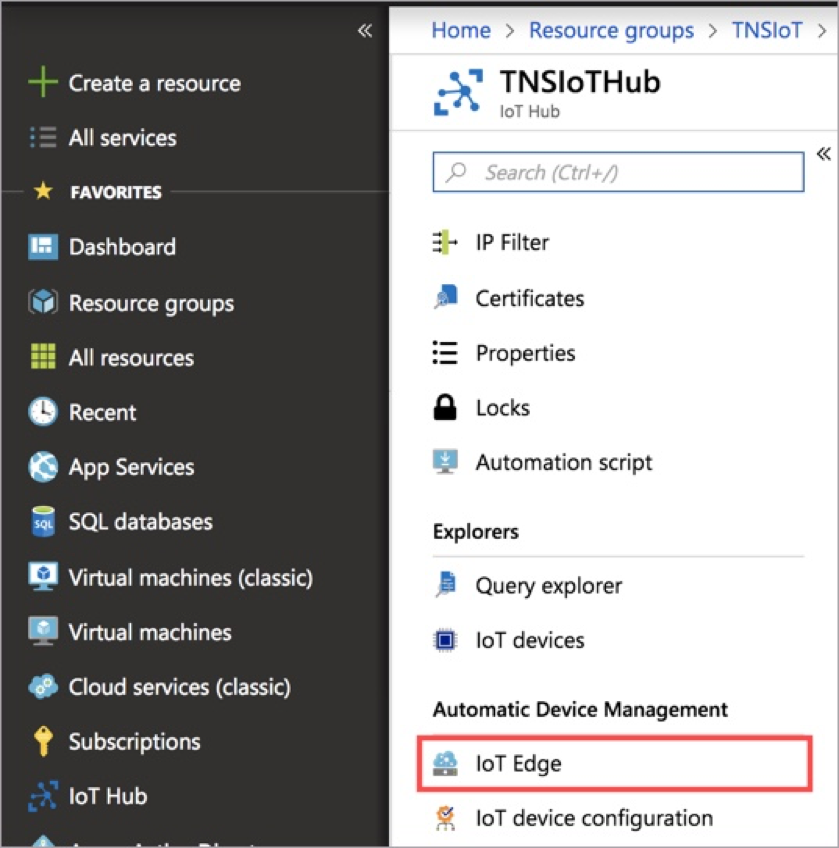
- في IoT Edge Devices ، حدد جهاز PI1 وانقر فوق Set Modules.

- قم بتوسيع القائمة إضافة وحدد IoT Edge Module لنشر الوحدة النمطية المخصصة.

الآن سوف نستخدم بوابة أزور لنشر الحاوية كوحدة نمطية. قبل ذلك ، نحتاج إلى إنشاء صورة لرسو السفن وحفظها في Docker Hub كمثال.
انتقل إلى IoT Edge Custom Modules واتبع الخطوات التالية:
- في حقل الاسم ، أدخل المصفوفة. سيكون هذا هو اسم وحدتنا.
- في حقل Image URI ، أدخل janakiramm / matrix: v1.
- نظرًا لأنك لا تحتاج إلى الوصول إلى ناقل I2C المحلي في Raspberry Pi ، فأنت بحاجة إلى تشغيل الحاوية في الوضع المميز. لتمكينه ، في حاوية إنشاء خيارات ، أدخل سطر JSON التالي:
{ “HostConfig”: { “Privileged”: true } }
- اترك الإعدادات الافتراضية في المربع التالي.
- انقر فوق "حفظ" لتأكيد النشر.
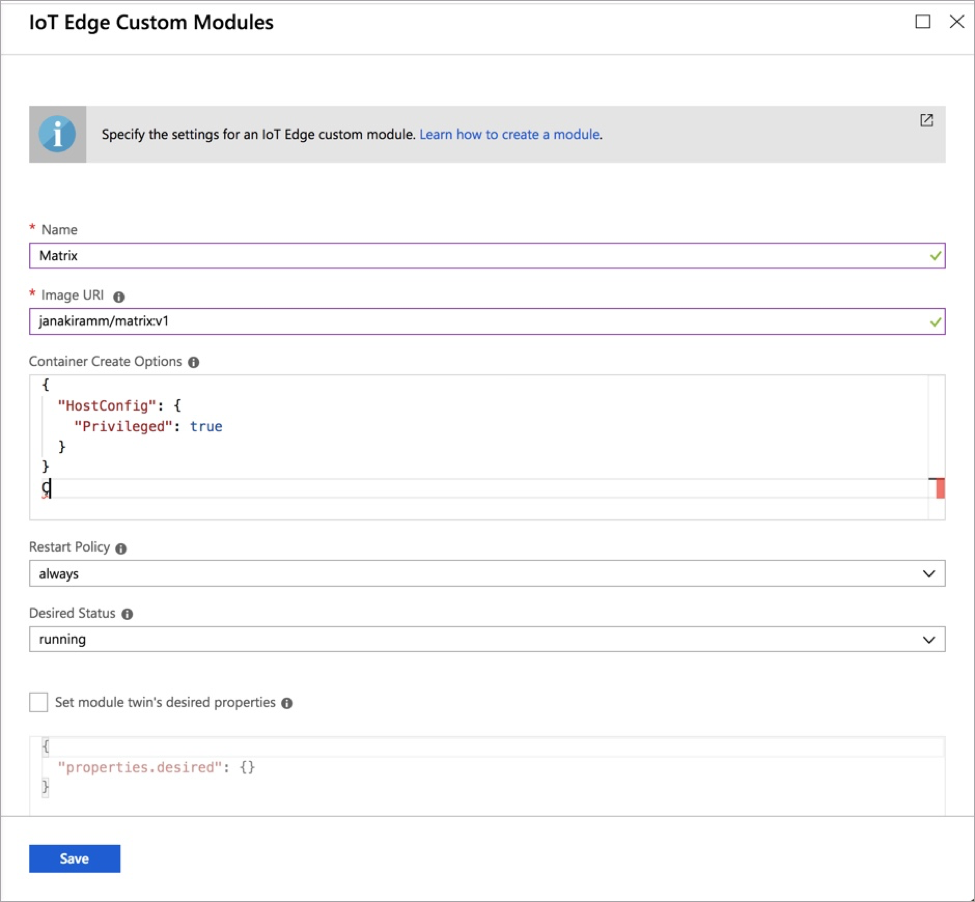
سيؤدي هذا إلى بدء نشر وحدات مخصصة على الجهاز المحيطي.
يمكنك أيضًا التحقق من اتصال الوحدة بالجهاز باستخدام iotedge CLI على Raspberry Pi:
$ sudo iotedge list

بمجرد نشر الوحدة بنجاح ، سوف تومض الثنائيات الموجودة على اللوحة المتصلة بـ Raspberry Pi.

باستخدام خدمة السحابة Azure IoT ، يمكنك إنشاء حلول إنترنت الأشياء أكثر تعقيدًا وغنية بالميزات. على سبيل المثال ، قم على الفور بتطوير التطورات المخصصة على الأجهزة الطرفية وإرسال البيانات الحالية فقط إلى الشبكة السحابية ، بينما يتم استخدام الوظائف الرئيسية محليًا.
نعتقد أن هذا يبدو واعدا جدا.
رقائق اللامركزية في أزور
ظهرت ميزة رائعة جديدة تميز Microsoft عن غيرها من موفري الخدمات السحابية ، وفي رأينا ، تطبق مفهوم اللامركزية الكاملة لـ WEB 3.0 بشكل كامل. بالطبع ، نحن نعني تقنيات التسجيل الموزعة.
في Azure Blockchain Workbench ، يمكنك تنفيذ حلول مبتكرة blockchain على منصة يمكن الوصول إليها عالميًا. بصراحة ، يمكن أن يتنافس القليل مع "التأثير المبهر" الذي تسببه التطبيقات اللامركزية الاحترافية للمستخدمين.
ومع ذلك ، هذا لا يشير فقط إلى الشعبية الصارخة للتشفير والضجيج حول ICO. باستخدام Azure Blockchain Workbench ، يمكن للمطورين تطبيق الميزات الفريدة للسجل الموزع في مشاريعهم ، بما في ذلك حلول إنترنت الأشياء. وهذا ما يضيف قيمة مضافة إلى النتائج التي يتلقاها العملاء.
تعد تقنية التسجيل الموزعة بجعل توصيل القيمة إلى مستوى جديد تمامًا ، لذا فإن الدراسة السطحية للخدمات السحابية المقابلة (مثل نفس Azure Blockchain Workbench) ستتطلب مشاركة منفصلة. بالطبع ، نحن لا نمانع مطلقًا "الغوص" خصوصًا Azure Blockchain إذا كنت مهتمًا أيضًا بهذا الموضوع.
ابقَ على اتصال ، وتنبه وتحدث عن الأمور الأخرى التي تهمك في القراءة.